Canva vient de lancer Dream Lab, son tout nouveau générateur d’images par intelligence artificielle, qui rend la création visuelle encore plus accessible et créative. Cet outil permet de transformer des idées en images époustouflantes grâce à la puissance de l’IA, et ce, même sans avoir de compétences en design. Dans cet article, découvrez en cinq étapes comment utiliser Dream Lab pour donner vie à vos idées visuelles en quelques clics.
Accéder à Dream Lab dans Canva
Pour utiliser Dream Lab, commencez par vous connecter à votre compte Canva. Une fois sur la page d’accueil, recherchez « Dream Lab » dans la barre de recherche ou accédez-y directement depuis l’onglet dédié aux outils d’IA dans le tableau de bord. Canva intègre cet outil pour tous les utilisateurs, que vous soyez sur un compte gratuit ou Canva Pro, bien que certaines fonctionnalités avancées soient réservées aux utilisateurs premium.
Définir votre concept visuel
Une fois dans Dream Lab, commencez par réfléchir à l’image que vous souhaitez créer. Grâce à l’interface intuitive de Canva, vous pouvez indiquer une description textuelle de votre image souhaitée. Soyez précis dans vos mots pour obtenir des résultats plus fidèles : par exemple, « une ville futuriste au coucher du soleil avec des gratte-ciel en néons violets » donnera une image beaucoup plus spécifique qu’une simple requête comme « ville futuriste ».
Ajuster les paramètres pour personnaliser l’image
Dream Lab propose divers réglages pour affiner vos créations, y compris les couleurs, les styles artistiques, et même l’ambiance de l’image. Vous pouvez choisir un style de peinture, un look photoréaliste ou un rendu en 3D. Explorez ces options pour obtenir le rendu idéal. Canva propose également des paramètres pour la qualité et les dimensions de l’image, vous permettant de l’adapter pour vos besoins spécifiques.

- Accéder à Dream Lab dans Canva
- Définir votre concept visuel
- Ajuster les paramètres pour personnaliser l’image
- Générer et prévisualiser l’image
- Télécharger et utiliser votre création
Générer et prévisualiser l’image
Une fois les paramètres ajustés, cliquez sur le bouton « Générer » pour lancer la création de votre image. Dream Lab utilise alors l’IA pour interpréter vos choix et générer une image unique en quelques secondes. Après quelques instants, vous verrez apparaître une prévisualisation de votre création. Si le résultat ne correspond pas tout à fait à vos attentes, vous pouvez modifier les réglages ou tester des descriptions différentes jusqu’à obtenir l’image parfaite.
Télécharger et utiliser votre création
Lorsque vous êtes satisfait du rendu final, cliquez sur « Télécharger » pour obtenir votre image en haute résolution. Canva vous permet également de l’ajouter directement à vos projets en cours ou de l’intégrer dans d’autres créations visuelles, comme des présentations, des affiches ou des posts sur les réseaux sociaux. Dream Lab est idéal pour créer des visuels originaux qui captiveront l’attention de votre audience.
Avec Dream Lab, Canva pousse l’expérience créative encore plus loin en simplifiant l’utilisation de l’intelligence artificielle pour les utilisateurs de tous niveaux. Que vous soyez un professionnel du marketing ou un créateur de contenu, cet outil permet de réaliser des visuels uniques et percutants sans effort. Essayez Dream Lab pour explorer des possibilités créatives infinies et transformer vos idées en œuvres visuelles en un clin d’œil !